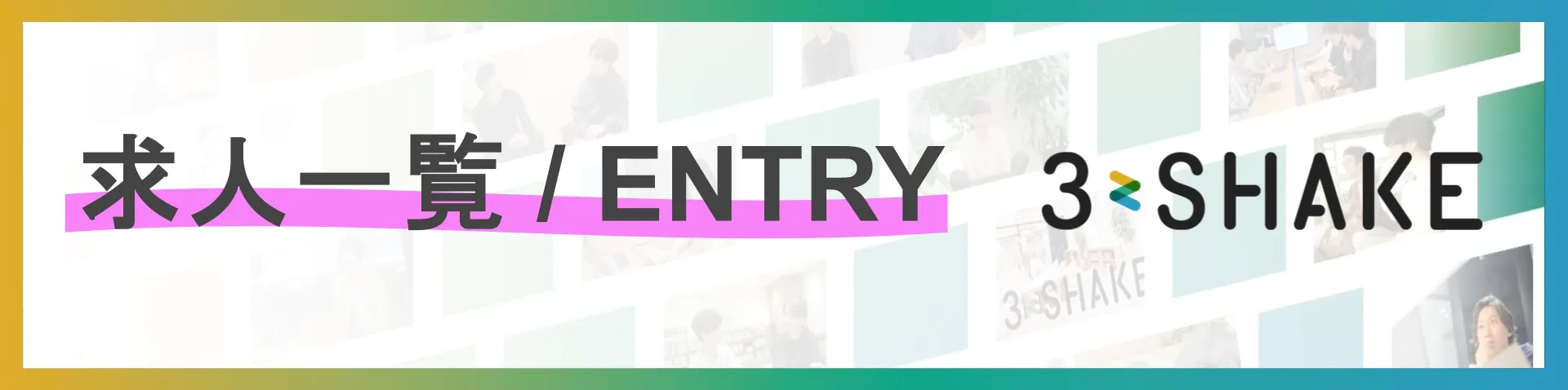RKE Add-on での Rancher セットアップはもう古い
過去に試していた RKE での Rancher の HA セットアップ (続 Rancher 2.0 の HA 構成を試す) はどうやらもう古いらしい。2.0.8 までしかサポートしてないよというのには気づいていたのですが、改めてインストールページ(RKE Add-On Install)を確認するとこの方法はもう過去のものらしい。Helm 使ってねと。
Important: RKE add-on install is only supported up to Rancher v2.0.8
Please use the Rancher helm chart to install HA Rancher. For details, see the HA Install - Installation Outline.
If you are currently using the RKE add-on install method, see Migrating from an HA RKE Add-on Install for details on how to move to using the helm chart.
Helm を使ったセットアップへの変更
そんなわけで、構築済みの HA Rancher を RKE add-on から変更する手順をなぞってみます。Migrating from an HA RKE Add-on Install
kubectl を rancher cluster に向ける
私のセットアップでは RKE に rke.yml というファイルを渡したので kube_config_rke.yml が生成されています。環境変数 KUBECONFIG でこれを指定します。
| |
Kubernetes は 1.11.6 だったので同じバージョンの kubectl コマンドを curl で取得します。とりあえずカレントディレクトリに置いておくので以降 ./kubectl として実行します。(後で出てくる helm コマンドも同様)
Install kubectl binary using curl
次のコマンドでここまでの設定が正しく行えているかを確認します。
./kubectl config view -o=jsonpath='{.clusters[*].cluster.server}'出力が https://NODE:6443 の様に1つのノードの 6443 ポートを指していれば正しいです。
証明書の保存
Rancher クラスタの Ingress で TLS Termination を行っている場合は Helm でのインストール時に必要となるため、次のコマンドで取り出します。後で Kubernetes Secrets に登録します。
証明書
./kubectl -n cattle-system get secret cattle-keys-ingress \
-o jsonpath --template='{ .data.tls\.crt }' | base64 -d > tls.crt秘密鍵
./kubectl -n cattle-system get secret cattle-keys-ingress \
-o jsonpath --template='{ .data.tls\.key }' | base64 -d > tls.keyプライベート CA を使っている場合は次のコマンドで CA の証明書も取得します。
./kubectl -n cattle-system get secret cattle-keys-server \
-o jsonpath --template='{ .data.cacerts\.pem }' | base64 -d > cacerts.pem古い Kubernetes オブジェクトを削除
RKE でのインストールで作られた Kubernetes オブジェクトを削除する。
./kubectl -n cattle-system delete ingress cattle-ingress-http
./kubectl -n cattle-system delete service cattle-service
./kubectl -n cattle-system delete deployment cattle
./kubectl -n cattle-system delete clusterrolebinding cattle-crb
./kubectl -n cattle-system delete serviceaccount cattle-adminこれらのコンポーネントを削除しても Rancher の設定やデータベースに影響はありませんが、何かメンテナンスを行う場合にバックアップを取得しておくのは良いことです。バックアップの取得方法は Creating Backups—High Availability Installs にあります。
Addon の削除
RKE で使う YAML (ここでは rke.yml) には Rancher で必要なリソースが全て入っています。今後の RKE 操作のためにここから addons セクションのまるっと削除しておきます。
| |
削ると残るのはこれだけ
| |
Helm の初期化
ここからは Helm を使った通常のインストールする手順 (3. Initialize Helm (Install Tiller)) に進みます。Helm を使うためにはサーバーサイドコンポーネントの Tiller をインストールする必要があるようです。
helm コマンドは各種パッケージマネージャからもインストールできると思いますが、ここでは Github の releases ページからダウンロードします。cert-manager との組み合わせの問題で v2.12.1 以降が必要です。
まず、tiller という名前で Tiller 用のサービスアカウントを作成する。
./kubectl -n kube-system create serviceaccount tiller次に、作成したサービスアカウントに cluster-admin ロールを付与します。
| |
Helm の初期化
./helm init --service-account tillerTiller (the Helm server-side component) has been installed into your Kubernetes Cluster. と表示されていれば Tiller のインストールが完了しているはず。
init 時に次のメッセージも出てました。必要であれば --tiller-tls-verify も付けることも検討。
Please note: by default, Tiller is deployed with an insecure ‘allow unauthenticated users’ policy. To prevent this, run `helm init` with the –tiller-tls-verify flag. For more information on securing your installation see: https://docs.helm.sh/using_helm/#securing-your-helm-installation
Tiller の確認
Tiller が正しくインストールされているかどうかを次のコマンドで確かめます。
./kubectl -n kube-system rollout status deploy/tiller-deploydeployment "tiller-deploy" successfully rolled out と表示されれば OK.
バージョン確認
$ ./helm version
Client: &version.Version{SemVer:"v2.13.1", GitCommit:"618447cbf203d147601b4b9bd7f8c37a5d39fbb4", GitTreeState:"clean"}
Server: &version.Version{SemVer:"v2.13.1", GitCommit:"618447cbf203d147601b4b9bd7f8c37a5d39fbb4", GitTreeState:"clean"}Rancher のインストール
次の手順はこちら 4. Install Rancher.
Helm Chart repository の追加
latest, stable, alpha から選んで追加します。Production 環境であれば stable を選択。(alpha は upgrade がサポートされていません)(Helm Chart Repositories)
./helm repo add rancher-latest https://releases.rancher.com/server-charts/latest
./helm repo add rancher-stable https://releases.rancher.com/server-charts/stable
./helm repo add rancher-alpha https://releases.rancher.com/server-charts/alphaSSL/TLS 設定の選択
証明書には3つの推奨設定があります。上2つには cert-manager が必要。
Rancher が生成 (default)
(chart option) ingress.tls.source=rancher
Let’s Encrypt
(chart option) ingress.tls.source=letsEncrypt
ファイルからの読み込み (Kubernetes の Secrets に入れる)
(chart option) ingress.tls.source=secret
cert-manager のインストール (必要な場合のみ)
Kubernetes Helm chart repository からインストールする。
| |
インストールが完了するまで待つ。次のコマンドで deployment "cert-manager" successfully rolled out と表示されるようになれば完了。
./kubectl -n kube-system rollout status deploy/cert-managerRancher のデプロイ (Rancher Generated Certificates)
デフォルトが Rancer Generated なので特に証明書に関するオプションは指定されていない。(この例はリポジトリが rancher-latest になっていることに注意)
| |
デプロイの状況を確認する。
./kubectl -n cattle-system rollout status deploy/rancherRancher のデプロイ (Let’s Encrypt)
Let’s Encrypt での証明書発行のためにメールアドレスを指定する必要がある。(この例はリポジトリが rancher-latest になっていることに注意)
| |
デプロイの状況を確認する。
./kubectl -n cattle-system rollout status deploy/rancherRancher のデプロイ (Certificates from Files)
今回は RKE でのセットアップ時に使っていたものを取り出したファイルを使うのでこの手順で進めます。(この例はリポジトリが rancher-latest になっていることに注意)
| |
実行すると次のような出力がある。
NAME: rancher
LAST DEPLOYED: Sun Mar 24 22:21:35 2019
NAMESPACE: cattle-system
STATUS: DEPLOYED
RESOURCES:
==> v1/ClusterRoleBinding
NAME AGE
rancher 1s
==> v1/Deployment
NAME READY UP-TO-DATE AVAILABLE AGE
rancher 0/3 3 0 0s
==> v1/Pod(related)
NAME READY STATUS RESTARTS AGE
rancher-f7467f757-9mpdp 0/1 ContainerCreating 0 0s
rancher-f7467f757-m5v49 0/1 ContainerCreating 0 0s
rancher-f7467f757-tq4jg 0/1 ContainerCreating 0 0s
==> v1/Service
NAME TYPE CLUSTER-IP EXTERNAL-IP PORT(S) AGE
rancher ClusterIP 10.43.23.29 80/TCP 1s
==> v1/ServiceAccount
NAME SECRETS AGE
rancher 1 1s
==> v1beta1/Ingress
NAME HOSTS ADDRESS PORTS AGE
rancher rancher.example.com 80, 443 0s
NOTES:
Rancher Server has been installed.
NOTE: Rancher may take several minutes to fully initialize. Please standby while Certificates are being issued and Ingress comes up.
Check out our docs at https://rancher.com/docs/rancher/v2.x/en/
Browse to https://rancher.example.com
Happy Containering! Kubernetes Secrets に証明書を tls という secret タイプで tls-rancher-ingress という名前で登録します。
| |
プライベート CA の場合はそれも登録する。こちらは generic タイプ。
| |
デプロイの状況を確認する。
./kubectl -n cattle-system rollout status deploy/rancherRancher 2.1.7 に更新されました。次は https://github.com/yteraoka/rancher-ha-tf-do を Helm でのセットアップに変更しようと思います。